usb接口电涌怎么解决 Win10 USB端口电涌解决方法
USB接口电涌问题一直是Win10用户经常遇到的困扰之一,而USB端口电涌解决方法也备受关注,在使用过程中,由于外部设备的插拔或电源波动等原因,往往会导致USB接口电涌,进而影响设备的正常使用。针对这一问题,用户可尝试通过一些简单的方法来解决,如使用稳压电源、加装USB电容等。希望以上方法能够帮助到遇到USB接口电涌问题的Win10用户。
具体步骤:
1. 这一般是由于你插入的移动硬盘等USB设备功耗过大、需要的电量较多导致的。但是如果你换用其他正常的低功耗U盘并且更换USB插口后依然出现“USB端口上的电涌”错误提示,则说明电脑的USB接口出现了问题。
2. 如果是电脑USB接口的问题,可以清洁一下USB接口的灰尘,排除短路问题导致的故障。
如果清理灰尘后无效,那么排查一下是不是电脑前面板上的前置USB接口出现了问题。打开机箱拔掉主板上的前置USB接口连线即可排查。如果是前置USB接口的问题,拔掉连线,暂时不用前面板的USB接口,用机箱后部主板自带的USB接口。

3. 在设置 设备 USB中关闭目前唯一的选项如果在连接到USB设备时出现问题,请通知我。进入系统点击开始菜打开设置。
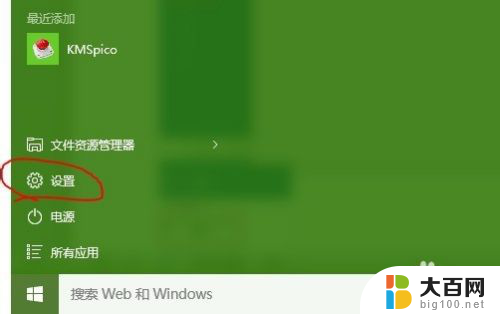
4.点击“设备”。如果用户是Win7的话,可以在控制面板 设备管理器 通用串行总线控制器中勾选相关USB设备的高级标签页下方的不要通知我USB错误来避免通知,

5.左侧点击“USB”,右侧按钮“关闭”。这样就可以结束这个提示
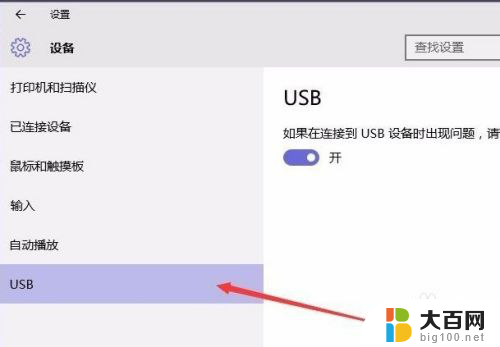
以上就是如何解决USB接口电涌的全部内容,如果你遇到相同的情况,可以参考我提供的方法进行处理,希望对大家有所帮助。
usb接口电涌怎么解决 Win10 USB端口电涌解决方法相关教程
- usb端口的电涌 怎么处理Win10 USB端口电涌提示
- win10无法识别的usb设备 不提示 win10系统usb接口无法识别外接设备解决方法
- win10系统一直提示无法识别的usb设备 win10系统usb接口无法识别设备解决方法
- win10系统不开机怎么解决 win10电脑开机故障解决方法
- win10系统端口设置 Win2008 R2 WEB 服务器3389端口修改与补丁更新方法
- win10如何设置端口 Win2008 R2 WEB 服务器3389端口修改安全设置
- win10最小化的窗口不在任务栏显示怎么办 Windows10任务栏最小化窗口不显示怎么解决
- win10电脑一直蓝屏怎么解决:原因分析及解决方法
- 笔记本电脑投屏没有声音怎么解决 win10笔记本投影连接后无声音解决方法
- win10如何设置pg/pc接口 WIN10电脑如何设置PG/PC接口步骤
- win10c盘分盘教程 windows10如何分区硬盘
- 怎么隐藏win10下面的任务栏 Win10任务栏如何隐藏
- win10系统文件搜索功能用不了 win10文件搜索功能无法打开怎么办
- win10dnf掉帧严重完美解决 win10玩地下城掉帧怎么解决
- windows10ie浏览器卸载 ie浏览器卸载教程
- windows10defender开启 win10怎么设置开机自动进入安全模式
win10系统教程推荐
- 1 windows10ie浏览器卸载 ie浏览器卸载教程
- 2 电脑设置 提升网速 win10 如何调整笔记本电脑的网络设置以提高网速
- 3 电脑屏幕调暗win10 电脑屏幕调亮调暗设置
- 4 window10怎么一键关机 笔记本怎么使用快捷键关机
- 5 win10笔记本怎么进去安全模式 win10开机进入安全模式步骤
- 6 win10系统怎么调竖屏 电脑屏幕怎么翻转
- 7 win10完全关闭安全中心卸载 win10安全中心卸载教程详解
- 8 win10电脑怎么查看磁盘容量 win10查看硬盘容量的快捷方法
- 9 怎么打开win10的更新 win10自动更新开启教程
- 10 win10怎么关闭桌面保护 电脑屏幕保护关闭指南